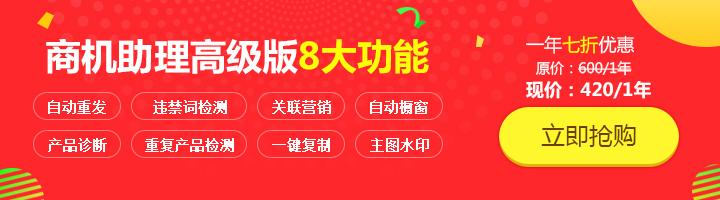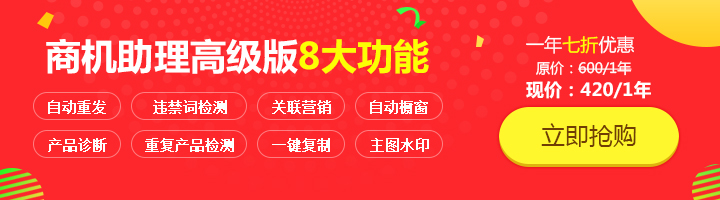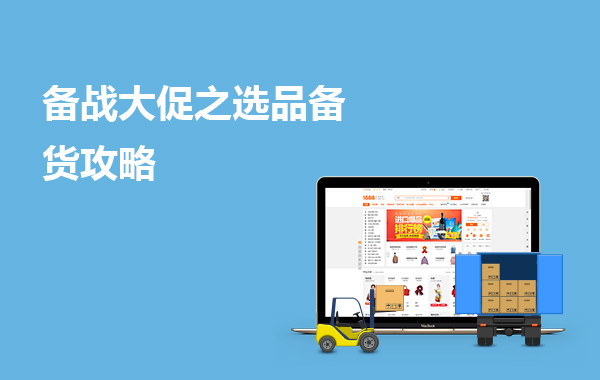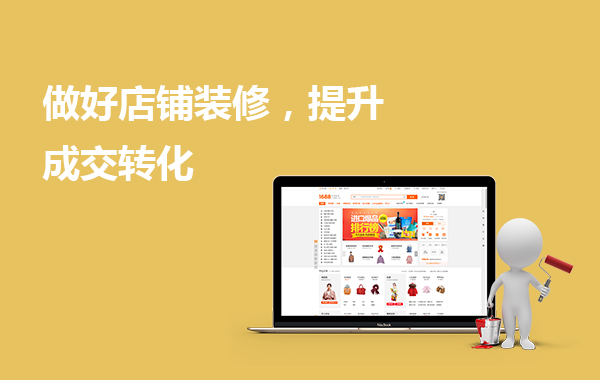真情永不变,小编天天见!
作为我们客户小主们的传声筒,小编又给大家带来了好消息啦!~ 商机助理4.8版本全新升级。
首先,我们来盘点一下这次的升级内容:
1.支持导出新发模板填写好数据后,再导入阿里平台新发产品
2.支持导出修改模板修改好数据后,再导入阿里平台修改产品
可见,这次导入和导出的全新升级,使得小主们在产品快速发布速度上又得到了提升,功能适用场景也更加丰富啦!~
那对应功能应该如何操作呢,下面我们一一来破解。
一、【导出数据】--导出Excel新发模板
本功能支持导出可编辑的Excel表格。可以是空模板,也可以是在原有产品的基础上进行微调后发布新品到店铺中。
1.点击 导出数据-->Excel新发模板

2.在打开的“导出Excel新发模板”设置弹窗中,选择导出表格的产品类目和对应的导出范围。我们支持导出对应行业的空模板、按全店/按自定义分类/按选择产品的对应范围内,对应行业的产品信息表。
【场景1】导出空模板,通过Excel表格编辑产品信息,进行发布
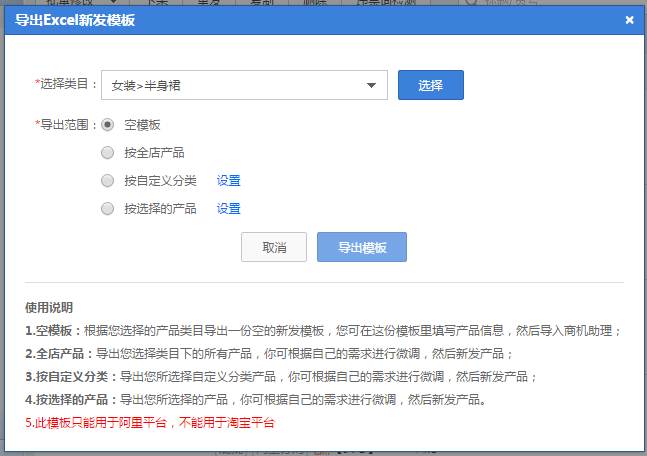
导出空模板如下:
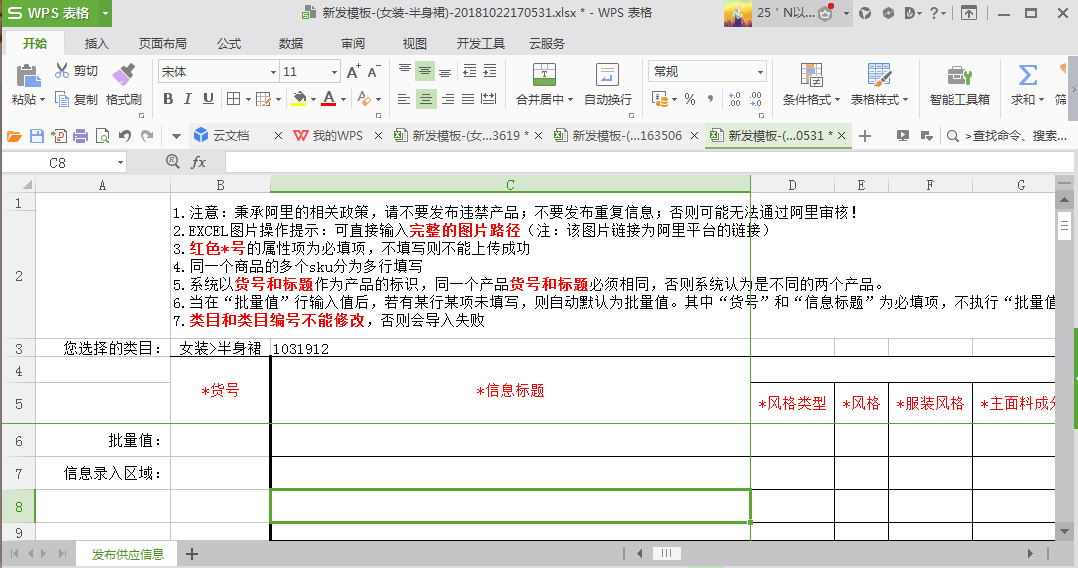
在表格编辑上有几个注意点:
1).注意:秉承阿里的相关政策,请不要发布违禁产品;不要发布重复信息;否则可能无法通过阿里审核!
2).EXCEL图片操作提示:可直接输入完整的图片路径(注:该图片链接为阿里平台的链接)
3).红色*号的属性项为必填项,不填写则不能上传成功
4).同一个商品的多个sku分为多行填写
5).系统以货号和标题作为产品的标识,同一个产品货号和标题必须相同,否则系统认为是不同的两个产品。
6).当在“批量值”行输入值后,若有某行某项未填写,则自动默认为批量值。其中“货号”和“信息标题”为必填项,不执行“批量值”设置
7).类目和类目编号不能修改,否则会导入失败
按照提示和产品属性项目进行内容设置,小编在分享些小技巧:
a.点击产品设置选框,在选框右侧有下拉箭头,点击,即可查看到对应属性的系统筛选值,进行对应的选择即可(如下图)。
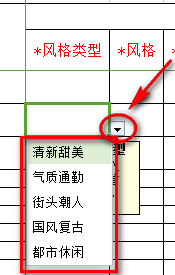
b.若产品属性为多选项,可以将设置用英文逗号隔开来设置,如下图:
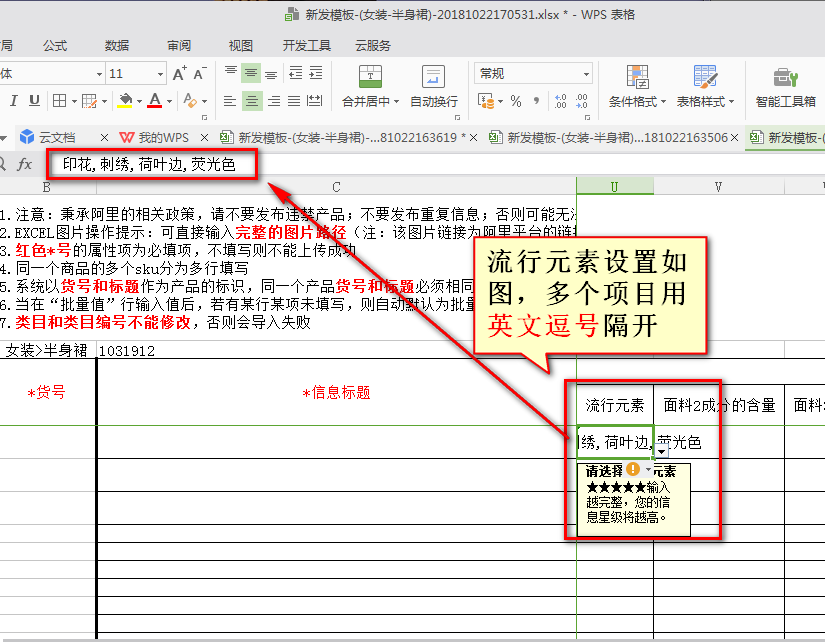
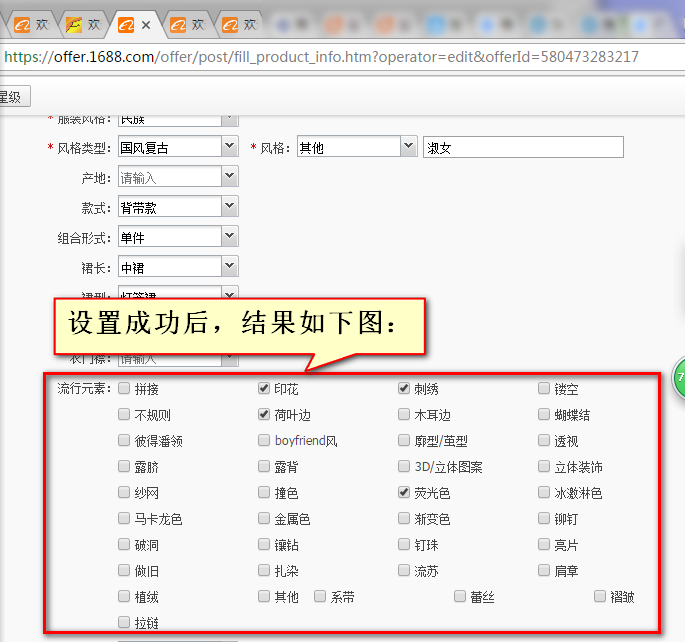
c.更多设置技巧,即Excel表格的设置技巧,大家可以按需选择
【场景二】如果您需要将旧店铺产品在新店铺中导入,并对产品信息做略微的微调,您可以选择按全店/按自定义分类/手动选择对应产品来导出,设置如下:
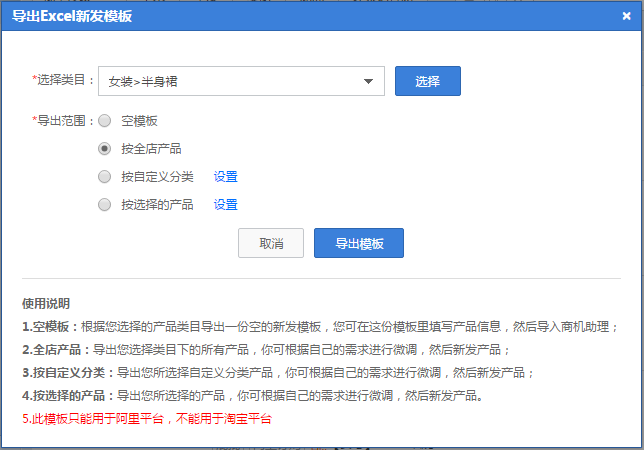
导出后设置如场景1一致。
二、【导入数据】--导入Excel新发产品
将导出且编辑完成的Excel表格导入到店铺中,实现产品的快速上架,具体操作如下:
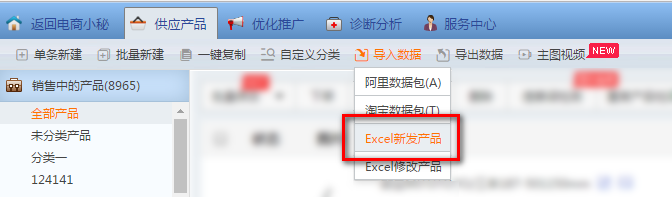
在导入设置中,依次设置产品发货地址、运费说明、数据存放位置、是否重复产品检测、导入数据包。(注:重复数据检测为高级版功能)
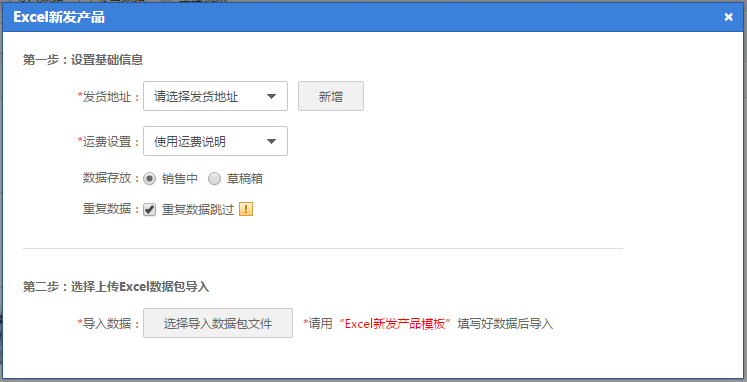
选择导入数据文件(默认文件名称规则:新发模板-行业-导出时间)
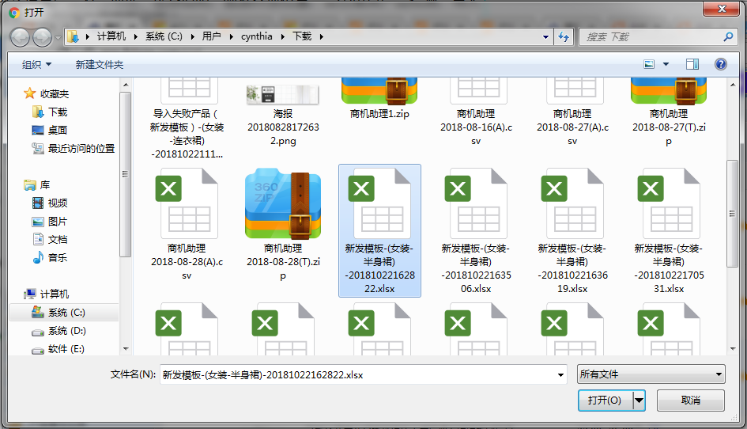
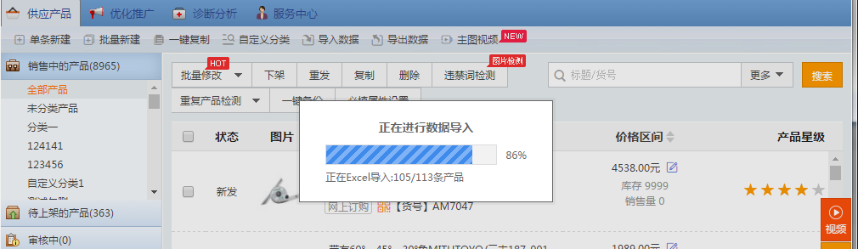
稍等片刻,导入成功即可,若出现错误提示,则按要求修改。
三、【导出数据】--导出Excel修改模板
有些时候大家并不需要重新发布产品,当希望能够通过表格的方式对店铺的产品信息进行修改。
不知道有没有小伙伴立马反应到咱们工具里面不是已经有批量修改了吗?是的,它们的区别在于批量修改是将多个产品修改为一个固定值,而导出出Excel修改模板,我们即可借用Excel表格,实现多个产品快速修改为不同值,再导入产品中。赶紧学习起来吧!~
选择导出数据-->Excel修改模板
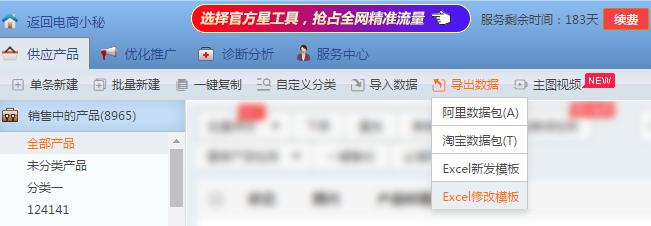
选择修改内容,单机勾选即可,选择完毕点击【下一步】
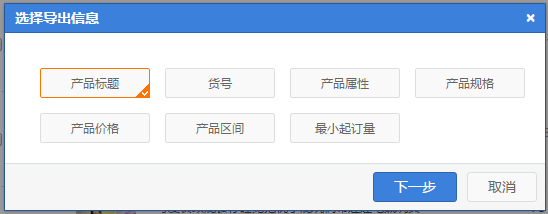
进行导出范围的设置,可以选择全店产品或按自定义分类产品,对应分类设置点击【设置】按钮即可
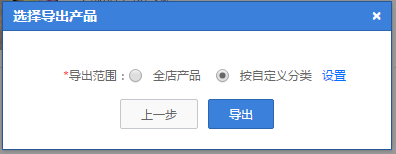
由于修改产品属性和修改产品规格与产品所属的行业类目紧密相关,因此在选择导出范围时,会增加行业类目的选择,如下图:
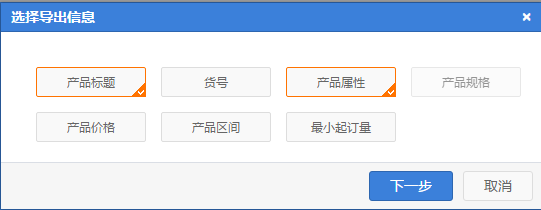
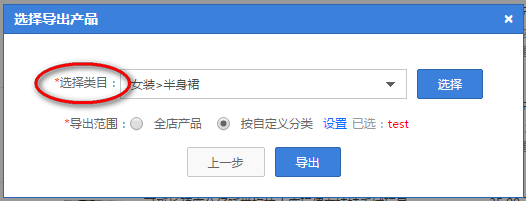
导出的表格如下:
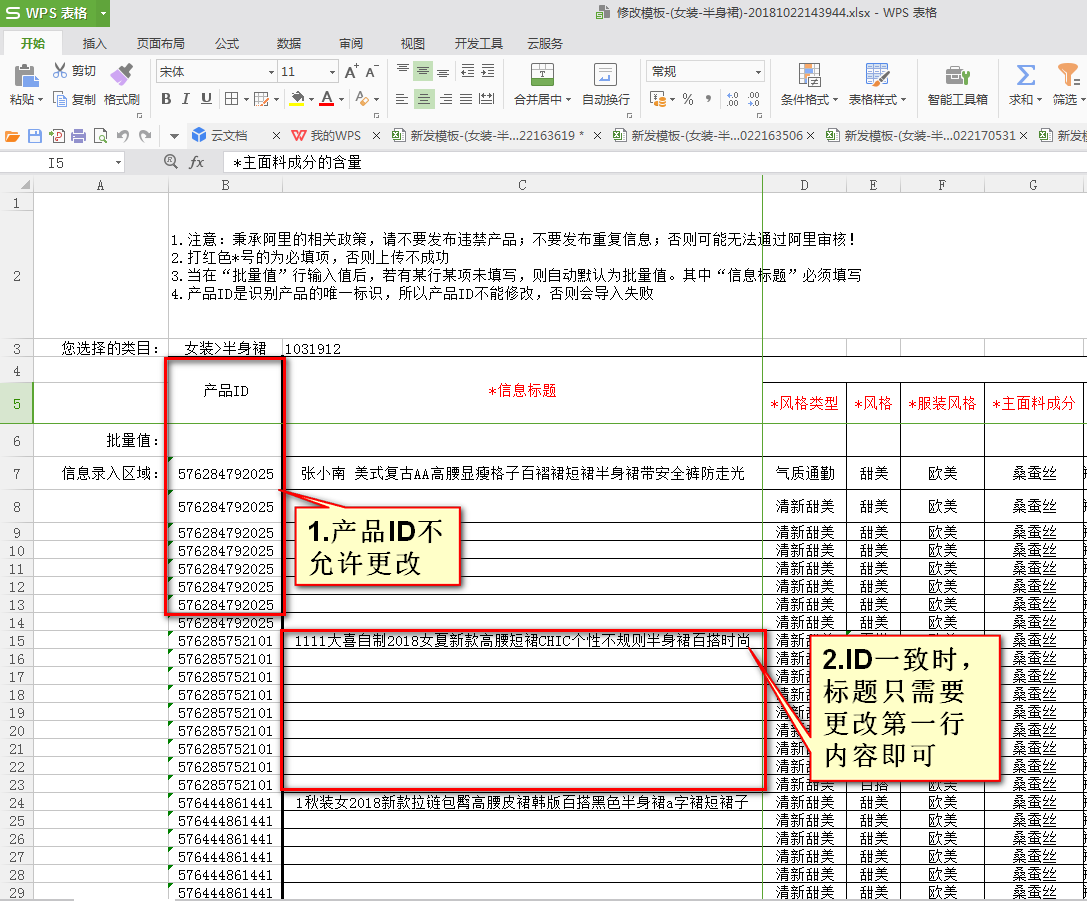
同样划重点几个注意事项:
1.注意:秉承阿里的相关政策,请不要发布违禁产品;不要发布重复信息;否则可能无法通过阿里审核!
2.打红色*号的为必填项,不填写则不能上传成功
3.当在“批量值”行输入值后,若有某行某项未填写,则自动默认为批量值。其中“信息标题”必须填写
4.产品ID是识别产品的唯一标识,所以产品ID不能修改,否则会导入失败
内容修改完成后,记得保存文档。我们再进行下一步,导入修改后内容
四、【导入数据】--导入Excel修改产品
导入数据-->Excel修改产品
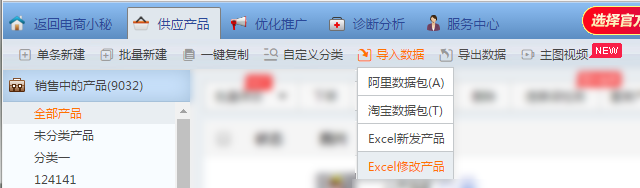
直接导入数据,选择导入数据包文件

导入文件后即可。这样修改的好处是不会更改产品的ID,不影响产品销量。
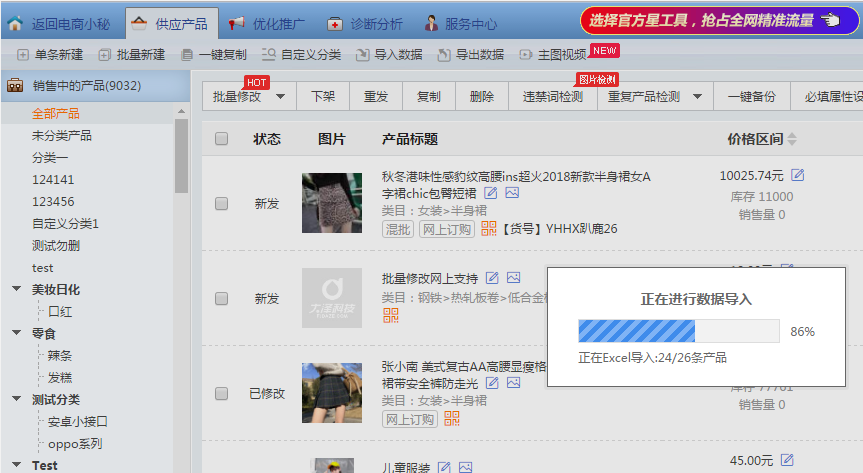
以上就是我们本次更新的全部内容啦,大家都学会了吗?如果还有其他疑问,可以联系我们的旺旺客服:大泽网络
学习了新技能,又是元气满满的一天!~